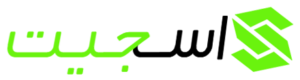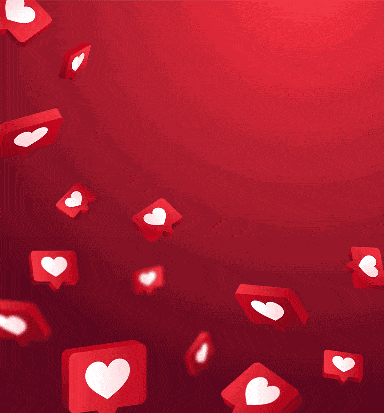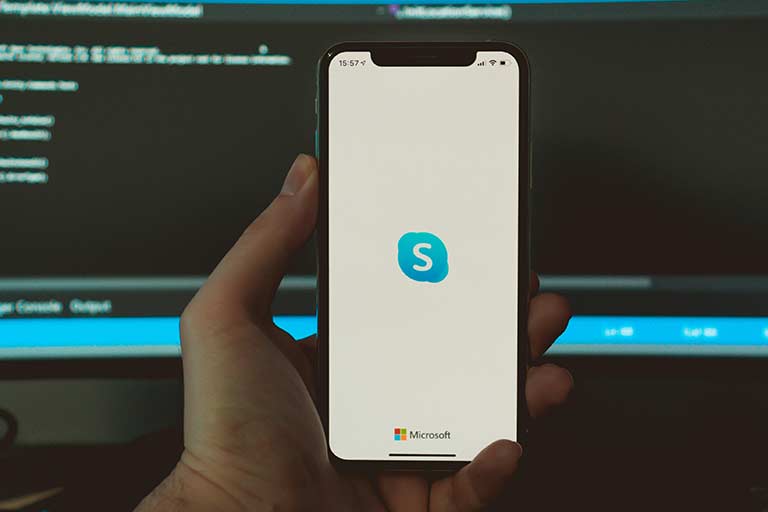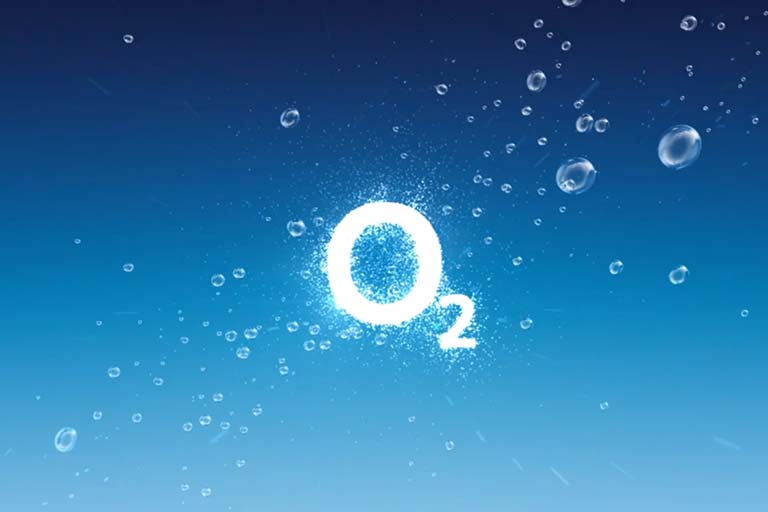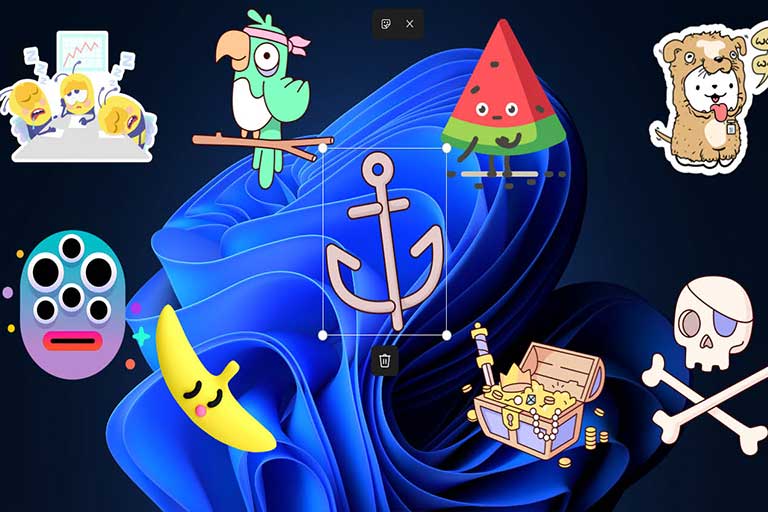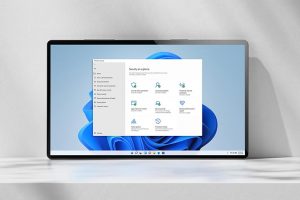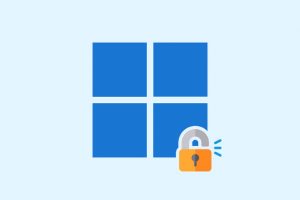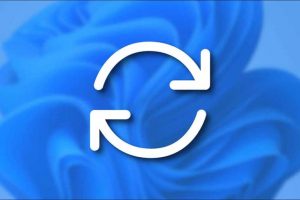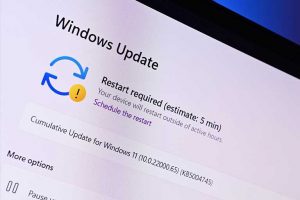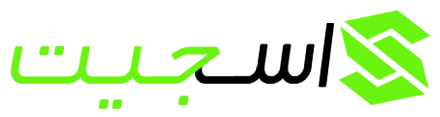زمانی که مایکروسافت ویندوز 11 را منتشر کرد، اعلام کرد که این آغاز نسل جدیدی از سیستم عامل ها خواهد بود. و سعی می کند با معرفی ویژگی های جدید از طریق به روز رسانی، به کار خود پایبند باشد. یکی از جدیدترین قابلیت هایی که به زودی در دسترس تمامی کاربران ویندوز 11 در نسخه 22H2 قرار می گیرد، استیکرهای دسکتاپ است. با این حال، اگر پیشنمایش ویندوز 11 را اجرا میکنید، امروز میتوانید با یک تغییر کوچک استیکر ها را در ویندوز 11 فعال کنید.
توجه: این روش روی سیستم های ویندوز ۱۱ با بیلد 25162 یا بالاتر کار می کند.
چگونه استیکرها را در ویندوز ۱۱ را فعال کنیم؟
ویژگی Desktop Stickers که توسط مایکروسافت در ویندوز 11 معرفی شده است به کاربران این امکان را می دهد که یک استیکر را به طور دائم روی دسکتاپ خود قرار دهند. حتی اگر بک گراند را تغییر دهید، برچسب ناپدید نمی شود یا موقعیت خود را تغییر نمی دهد. پس از انجام مراحل ما، می توانید با کلیک راست روی دسکتاپ خود عنوان “Add or edit stickers” در منوی خود مشاهده کنید. بدون مقدمه، اجازه دهید مراحل فعال کردن استیکر در ویندوز 11 را بررسی کنیم.
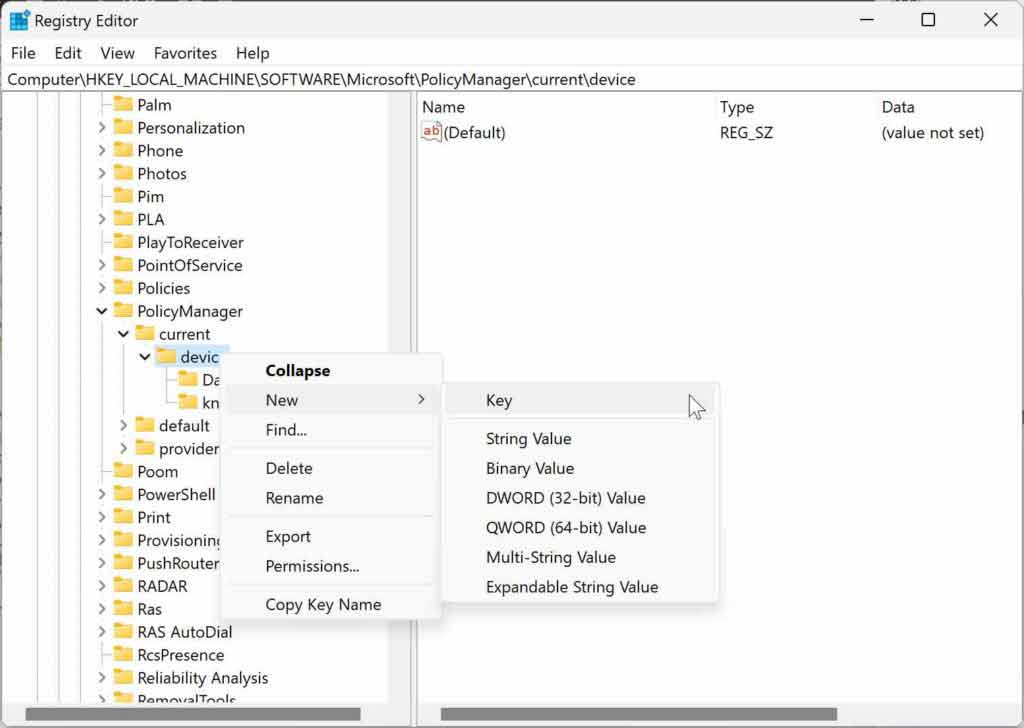
1- Windows + R را روی صفحه کلید خود فشار دهید تا کادر RUN باز شود.
2- regedit را در کادر متنی تایپ و سپس کلید Enter را بزنید.
3- ویرایشگر رجیستری ویندوز اکنون روی دسکتاپ شما راه اندازی می شود.
4- برای رسیدن به کلید رجیستری مدنظر به مسیر زیر بروید.
HKEY_LOCAL_MACHINE\SOFTWARE\Microsoft\PolicyManager\current\device
5- هنگامی که کلید «device» را پیدا کردید، روی آن کلیک راست کرده و New و سپس Key را انتخاب کنید.
6- نام کلید ایجاد شده در مرحله 5 را به “Stickers” تغییر دهید.
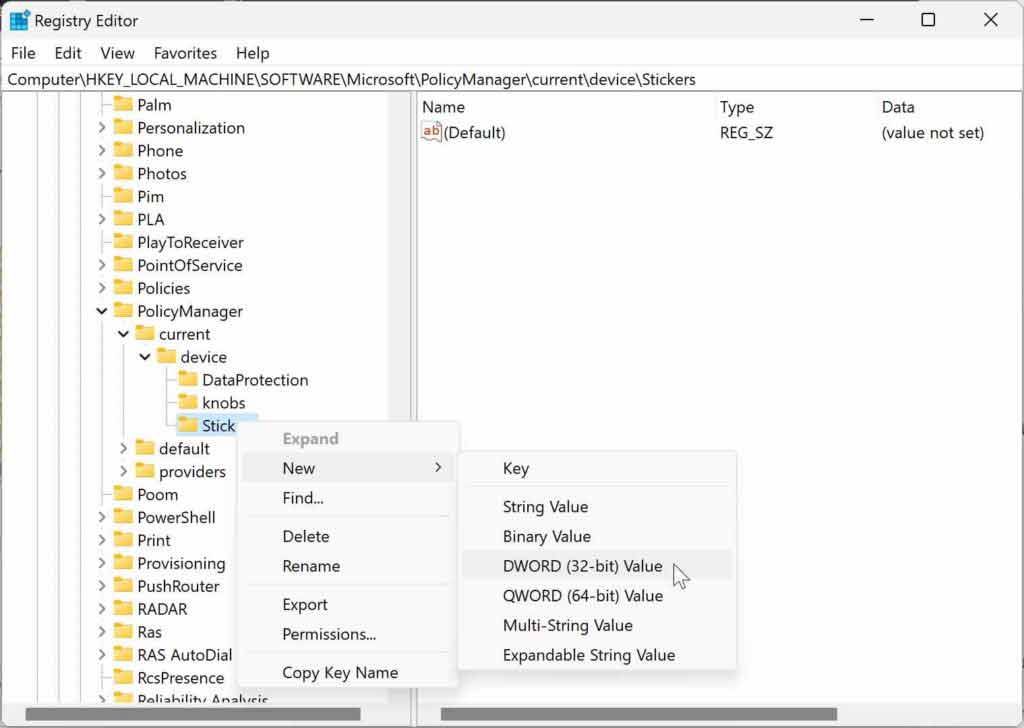
7- سپس روی Stickers کلیک راست کرده و New و سپس DWORD (32-bit) Value را انتخاب کنید.
8- نام این ورودی رجیستری را به “EnableStickers” تغییر دهید.
9- روی EnableStickers دوبار کلیک کنید و Value data را در کادر جدیدی که باز می شود به 1 تنظیم کنید.
توجه: اگر می خواهید استیکرها را غیرفعال کنید، باید این مقدار را به 0 تغییر دهید.
10- کامپیوتر خود را مجددا راه اندازی کنید تا تغییرات جدید اعمال شوند.
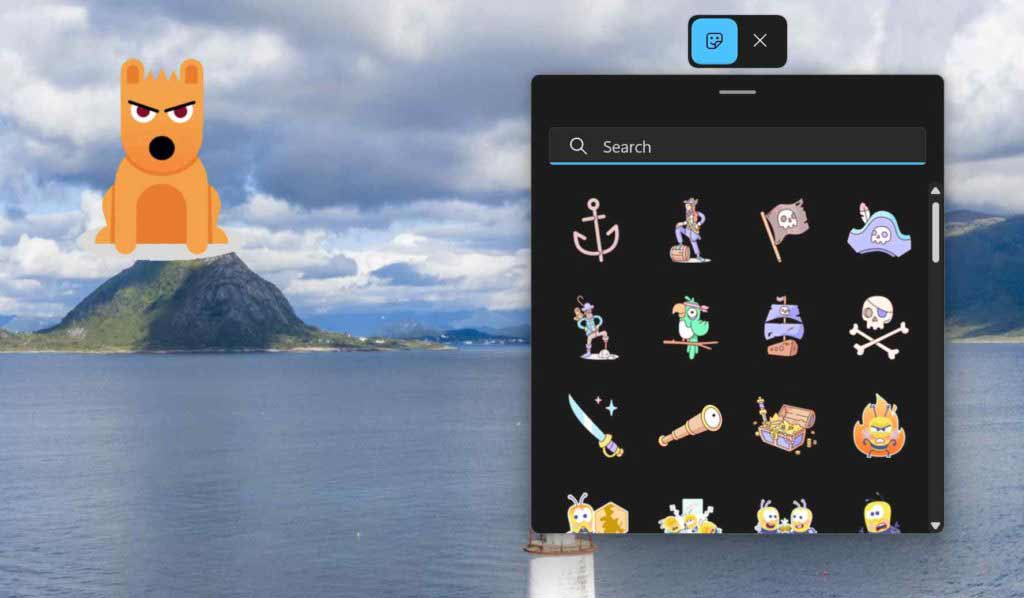
نحوه افزودن، ویرایش یا حذف استیکرها ویندوز ۱۱
در حال حاضر محدودیتی برای تعداد استیکرهایی که می توانید اضافه کنید وجود ندارد. اما بدیهی است که هرچه استیکرهای بیشتری اضافه کنید، منابع رم بیشتری مصرف می شود و احتمالاً بر عملکرد رایانه شخصی شما تأثیر می گذارد. در اینجا مراحل مدیریت استیکرها در ویندوز 11 آمده است.
1- روی هر فضایی روی دسکتاپ خود کلیک راست کنید و از منو، Add or Edit Stickers را انتخاب کنید. یا Windows + I را فشار دهید تا منوی تنظیمات باز شود و Personalization را از پنل سمت چپ انتخاب کنید و سپس Background را انتخاب کنید. اکنون دکمه افزودن استیکرها را در این بخش خواهید دید.
2- یک پنجره جدید به نام Sticker Editor مشاهده خواهید کرد که در آن می توانید برچسب مورد علاقه خود را انتخاب کنید. می توانید به صورت دستی به پایین اسکرول کنید یا از گزینه جستجو برای جستجوی برچسب ها استفاده کنید.
3- روی استیکر مورد نظر خود کلیک کنید و به دسکتاپ شما اضافه می شود.
4- هنگامی که استیکر اضافه شد، روی دسکتاپ کلیک راست کرده و گزینه Add or Edit Sticker را انتخاب کنید. ویرایشگر استیکر دوباره باز می شود و گزینه هایی برای تغییر اندازه آن با کشیدن گوشه ها به شما ارائه می دهد.
5- همچنین می توانید استیکر را در این حالت به هر بخش از دسکتاپ خود بکشید و سپس روی نماد X کلیک کنید تا از ویرایشگر خارج شوید.
سخن آخر در مورد نحوه فعال کردن استیکر ها در ویندوز 11
اگرچه ویژگی خاصی نیست، اما سرگرم کننده می باشد. در حالی که ساعت ها کار بر روی رایانه شخصی می تواند خسته کننده باشد، چند برچسب روی دسکتاپ روحیه شما را بهبود می بخشد و شخصیت های کارتونی مورد علاقه تان را یادآوری می کند.